Downloader do BBC iPlayer para iPhone

O iDownloade é uma ferramenta multiplataforma que permite ao usuário baixar conteúdo sem DRM do serviço iPlayer da BBC. Ele pode baixar vídeos no formato .mov
Um dos melhores recursos do aplicativo Qbittorrent para Linux é o modo “UI da web”. Com ele, é possível acessar remotamente a interface de usuário do Qbittorrent, adicionar arquivos Torrent e fazer download / upload de dados de qualquer navegador da web.
Instale Qbittorrent-Nox
Para usar a IU da web Qbittorrent no Linux, você não precisa instalar o aplicativo de desktop Qbittorent completo. Em vez disso, há um aplicativo Qbittorrent baseado em terminal sem interface que está disponível. É chamado de “Qbittorrent-Nox”. Para fazê-lo funcionar, abra uma janela de terminal pressionando Ctrl + Alt + T ou Ctrl + Shift + T no teclado. A partir daí, siga as instruções da linha de comando abaixo que correspondem ao sistema operacional Linux que você está usando atualmente.
Nota: não consegue encontrar o aplicativo Qbittorrent-Nox para sua distribuição Linux? Não se preocupe! O recurso de IU da web não está limitado a este aplicativo. Este recurso também pode ser usado com o aplicativo de desktop Qbittorent Linux tradicional, que é facilmente instalado via Flapak.
Ubuntu
No Ubuntu, o aplicativo Qbittorrent-Nox está no repositório de software “Universe”. Para a maioria dos usuários do Ubuntu (especialmente aqueles que usam a versão do sistema operacional para servidor), será necessário habilitá-lo antes de tentar instalar o pacote. Para fazer isso, abra uma janela de terminal e use o comando add-apt-repository abaixo.
sudo add-apt-repository universe
Depois de usar o comando add-apt-repository para habilitar o Universe, você deve executar o comando update para verificar se há atualizações e baixar as novas informações de lançamento do repositório.
atualização do apt sudo
Com o comando de atualização concluído, é possível instalar o pacote Qbittorrent-Nox usando o gerenciador de pacotes Apt .
sudo apt install qbittorrent-nox
Debian
Obter Qbittorrent-Nox no Debian Linux é fácil, pois está no repositório de software “Principal”. No entanto, lembre-se de que a versão em “Principal” pode estar um pouco desatualizada, devido à forma como o sistema operacional faz as atualizações de software. Para instalá-lo, digite o comando Apt-get abaixo.
sudo apt-get install qbittorrent-nox
Quer garantir que seu PC Debian Linux receba os recursos Qbittorrent-Nox mais recentes? Siga nosso guia e configure backports do Debian .
Arch Linux
Para usar Qbittorrent-Nox no Arch Linux, o repositório de software “Community” deve estar habilitado. Para habilitá-lo, execute o arquivo /etc/pacman.conf no editor de texto Nano.
sudo nano -w /etc/pacman.conf
Percorra o arquivo de configuração e localize “Comunidade”. Depois de encontrá-lo, remova todos os símbolos # da frente dele, bem como diretamente abaixo dele. Em seguida, salve as edições pressionando Ctrl + O , saia com Ctrl + X e sincronize novamente o Pacman com o comando abaixo.
sudo pacman -Syy
Depois de sincronizar novamente, instale o aplicativo Qbittorrent-Nox no Arch Linux com:
sudo pacman -S qbittorrent-nox
Fedora
Uma versão relativamente recente do Qbittorrent-Nox está disponível para usuários do Fedora Linux no repositório de software “Principal”. Para instalá-lo, abra uma janela de terminal e use o gerenciador de pacotes dnf para instalá-lo no sistema.
sudo dnf install qbittorrent-nox
OpenSUSE
O OpenSUSE tem Qbittorrent-Nox no repositório de software “OSS-All”. Para instalá-lo, use o comando Zypper abaixo.
sudo zypper install qbittorrent-nox
Configurando a IU da web do Qbittorrent
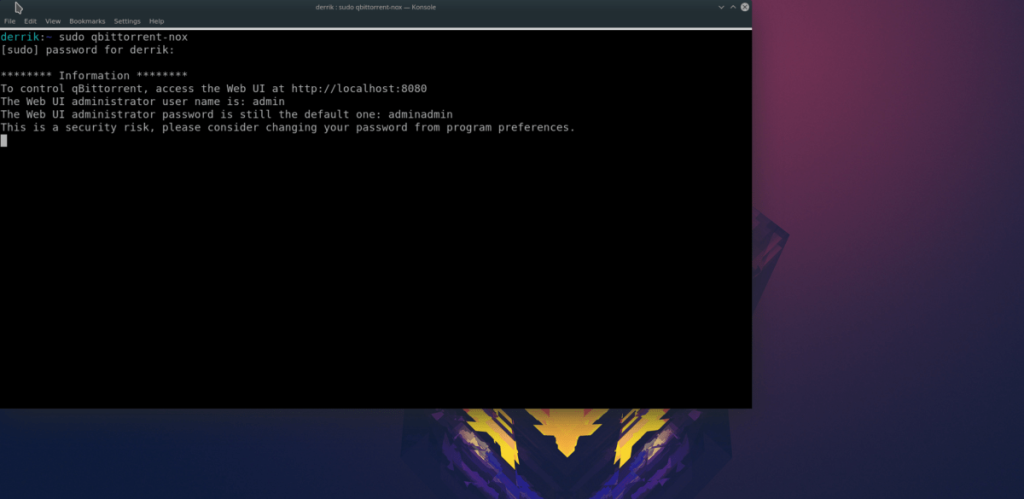
A IU da web Qbittorrent não requer configuração para ligar. Em vez disso, é possível iniciá-lo com um simples comando do terminal. Inicie uma janela de linha de comando com Ctrl + Alt + T ou Ctrl + Shift + T . A partir daí, use o comando qbittorrent-nox , com privilégios Sudo para iniciar o serviço.
sudo qbittorrent-nox
Depois de executar o comando acima, leia o EULA e aceite-o. Logo depois, o programa irá gerar uma URL HTTP. Destaque a URL, abra uma nova guia do navegador e cole-a para carregar a IU.
Conforme a página da IU do Qbittorrent carrega, volte ao terminal e encontre o nome de usuário padrão e insira-o na página de login da IU da web. Supondo que o login seja bem-sucedido, a IU da web do Qbittorrent estará pronta para uso.
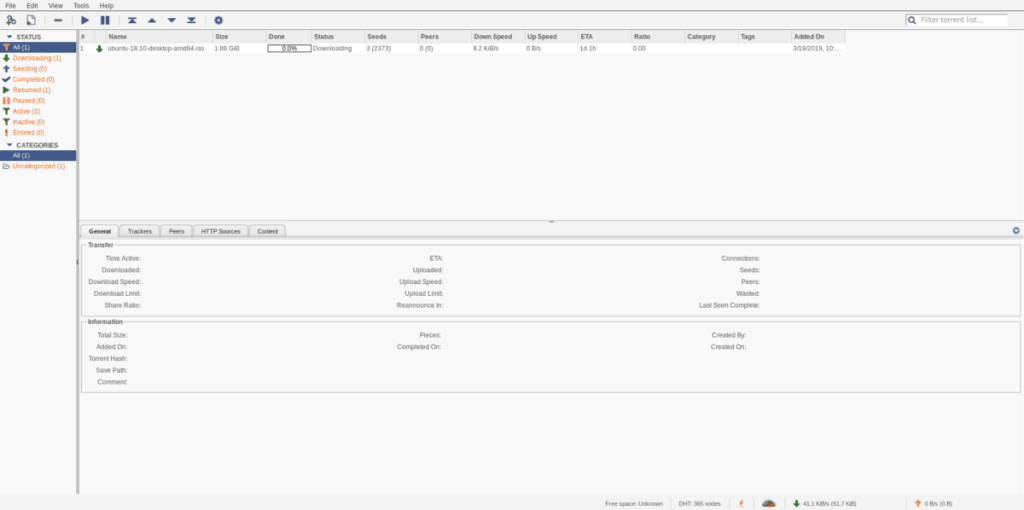
Inicie a IU da web do Qbittorrent em segundo plano
Deseja iniciar a IU da web do Qbittorrent e enviá-la para segundo plano, em vez de ter que executar o comando? Faça o seguinte:
Etapa 1: use o comando touch e crie um novo arquivo de script.
sudo touch / usr / bin / qb-start
Etapa 2: Adicionar comandos ao arquivo de script.
sudo -s
echo '#! / bin / bash'
echo 'sudo qbittorrent-nox &> / dev / null &'
Etapa 3: atualize as permissões do script.
sudo chmod + x / usr / bin / qb-start
Etapa 4: execute o script para mantê-lo em execução em segundo plano.
qb-start
Baixar com Qbittorrent web UI
Baixar com Qbittorrent web UI é idêntico ao aplicativo de desktop. Para iniciar um download, abra o serviço em uma nova guia do navegador. Em seguida, clique em “Arquivo”, seguido de “Adicionar arquivo Torrent” ou “Adicionar link Torrent”.
Observação: a IU da web do Qbittorrent não oferece aos usuários a capacidade de navegar pelos arquivos baixados. Você deve procurar em / root / Downloads / manualmente para seus dados.
Depois de adicionar um novo Torrent à IU, ele deve buscar os metadados e iniciar o download. Quando terminar, clique no botão vermelho de menos para remover o Torrent.
Confira nossa lista dos melhores clientes de torrent para Linux se você não quiser usar o Qbittorrent.
O iDownloade é uma ferramenta multiplataforma que permite ao usuário baixar conteúdo sem DRM do serviço iPlayer da BBC. Ele pode baixar vídeos no formato .mov
Temos abordado os recursos do Outlook 2010 em muitos detalhes, mas como ele não será lançado antes de junho de 2010, é hora de dar uma olhada no Thunderbird 3.
De vez em quando, todo mundo precisa de uma pausa. Se você está procurando um jogo interessante, experimente o Flight Gear. É um jogo multiplataforma de código aberto e gratuito.
O MP3 Diags é a ferramenta definitiva para corrigir problemas na sua coleção de áudio musical. Ele pode marcar corretamente seus arquivos MP3, adicionar capas de álbuns ausentes e corrigir VBR.
Assim como o Google Wave, o Google Voice gerou um burburinho em todo o mundo. O Google pretende mudar a forma como nos comunicamos e, como está se tornando
Existem muitas ferramentas que permitem aos usuários do Flickr baixar suas fotos em alta qualidade, mas existe alguma maneira de baixar os Favoritos do Flickr? Recentemente, viemos
O que é Sampling? Segundo a Wikipédia, “É o ato de pegar uma parte, ou amostra, de uma gravação sonora e reutilizá-la como um instrumento ou
O Google Sites é um serviço do Google que permite ao usuário hospedar um site no servidor do Google. Mas há um problema: não há uma opção integrada para fazer backup.
O Google Tasks não é tão popular quanto outros serviços do Google, como Agenda, Wave, Voice, etc., mas ainda é amplamente utilizado e é parte integrante da vida das pessoas.
Em nosso guia anterior sobre como limpar com segurança o disco rígido e a mídia removível por meio do Ubuntu Live e do CD de inicialização DBAN, discutimos que o disco baseado no Windows

![Baixe o FlightGear Flight Simulator gratuitamente [Divirta-se] Baixe o FlightGear Flight Simulator gratuitamente [Divirta-se]](https://tips.webtech360.com/resources8/r252/image-7634-0829093738400.jpg)






![Como recuperar partições perdidas e dados do disco rígido [Guia] Como recuperar partições perdidas e dados do disco rígido [Guia]](https://tips.webtech360.com/resources8/r252/image-1895-0829094700141.jpg)